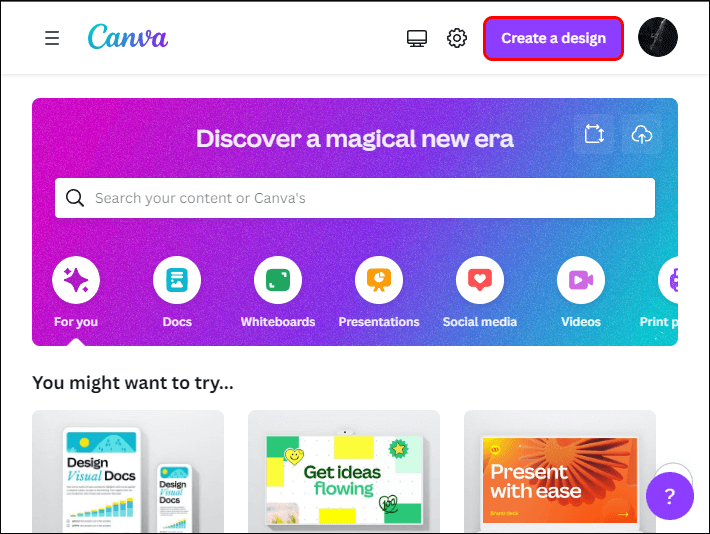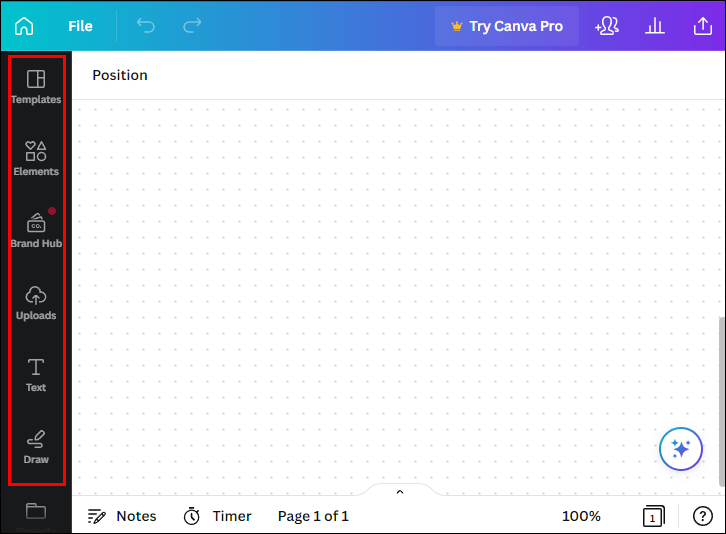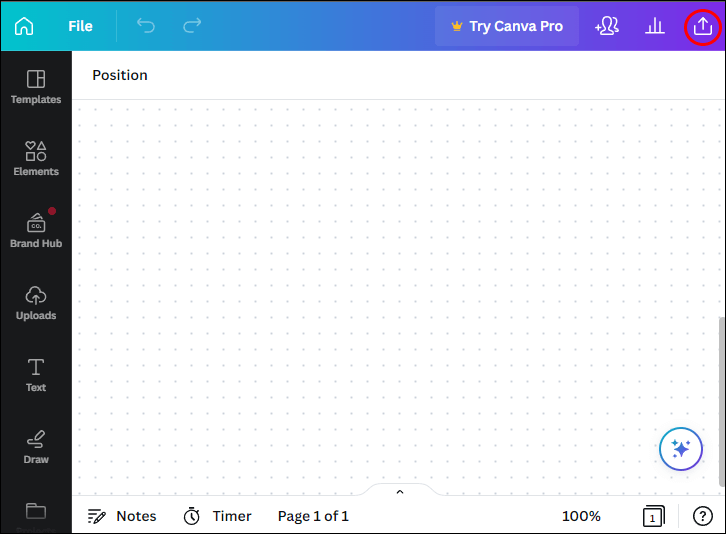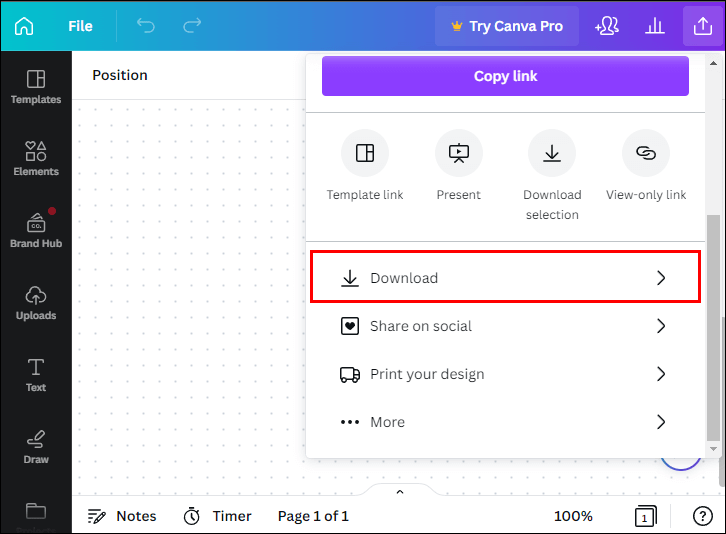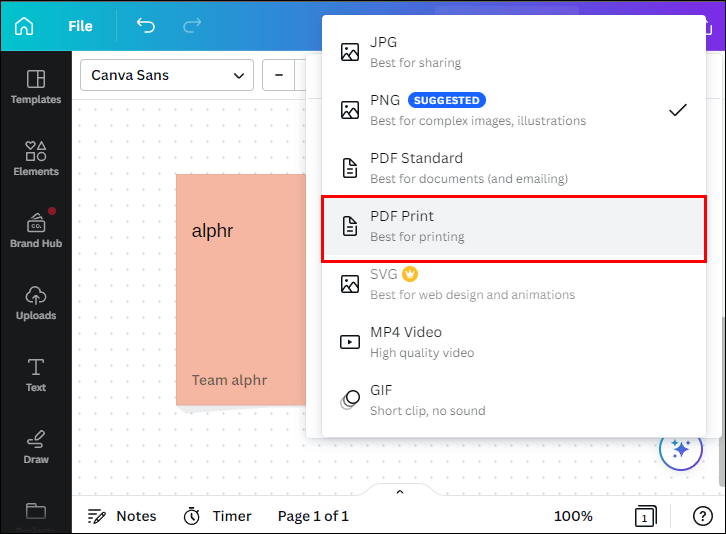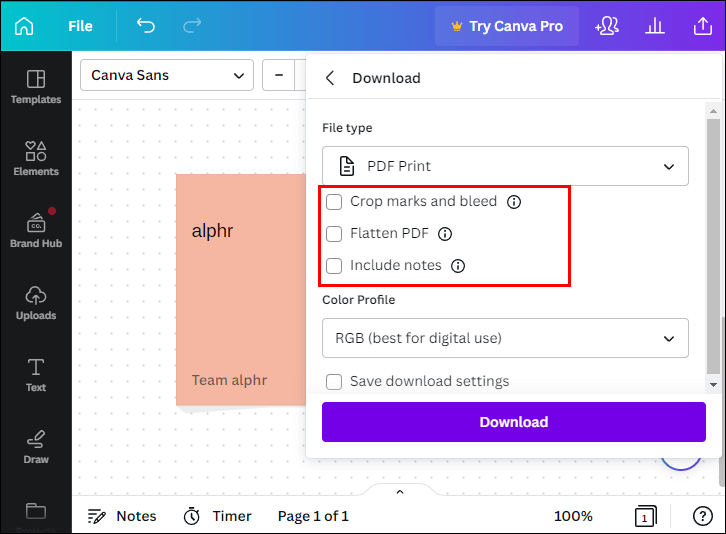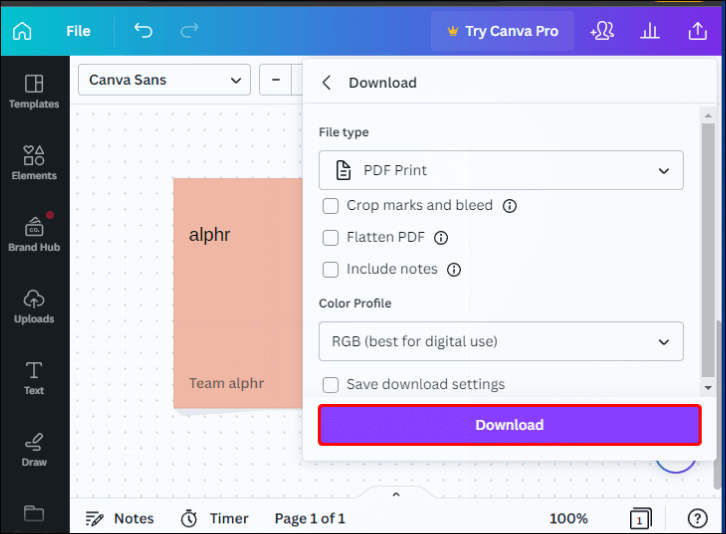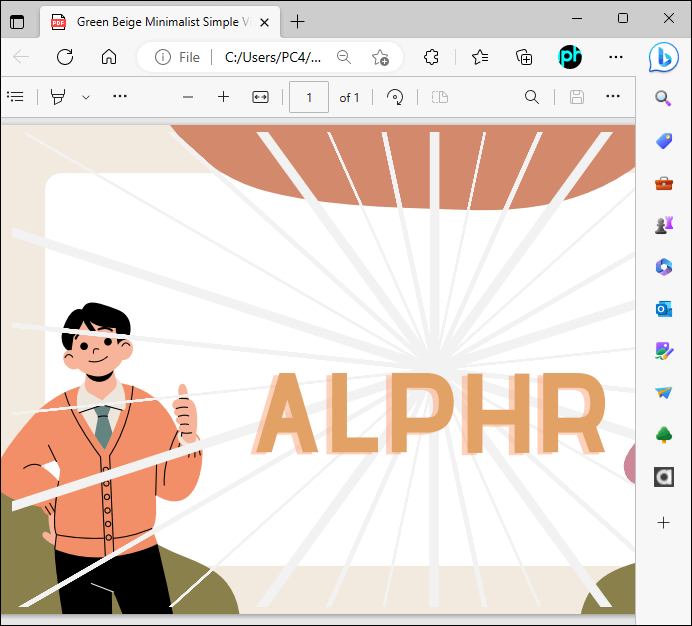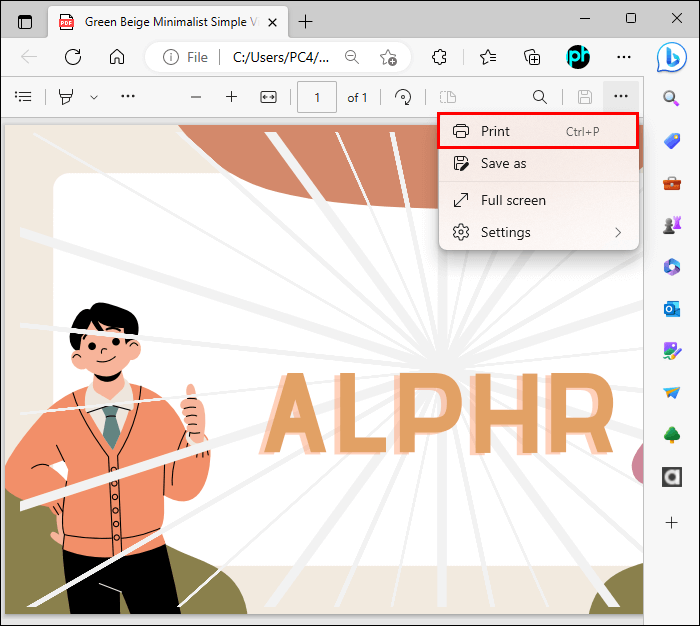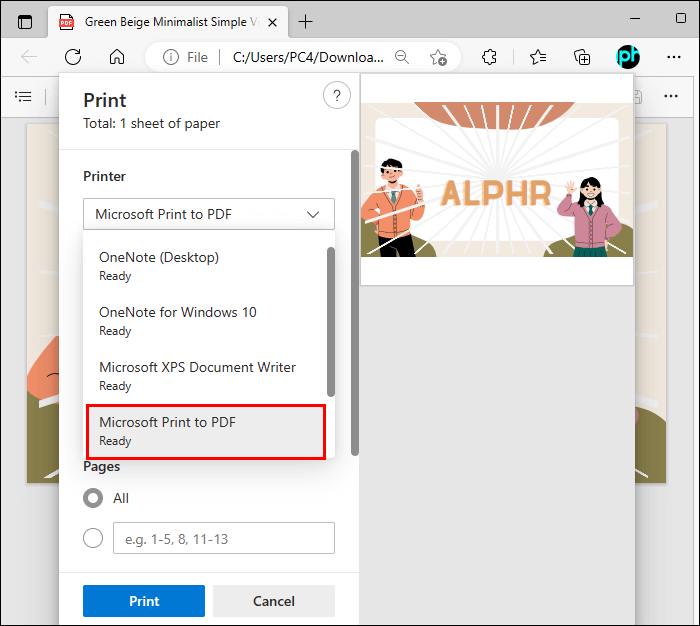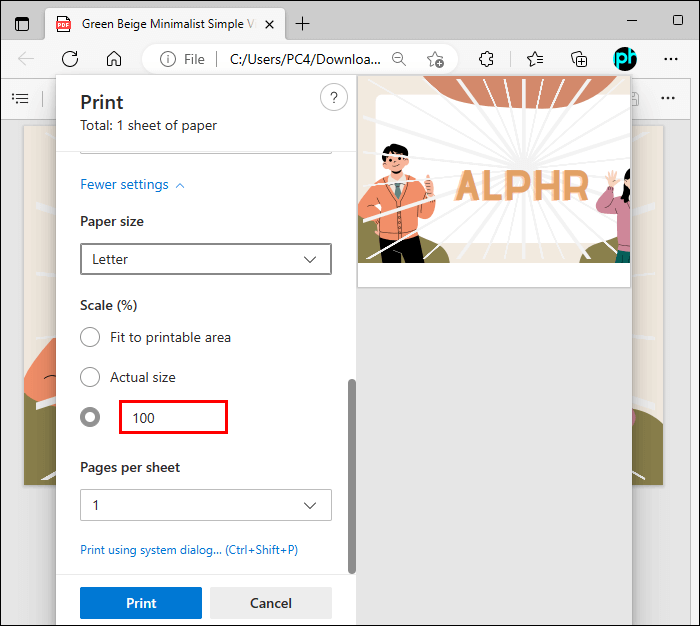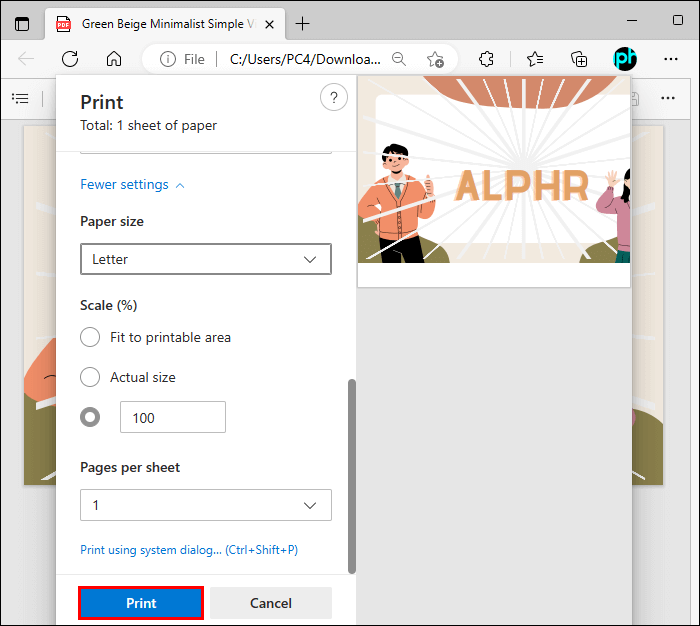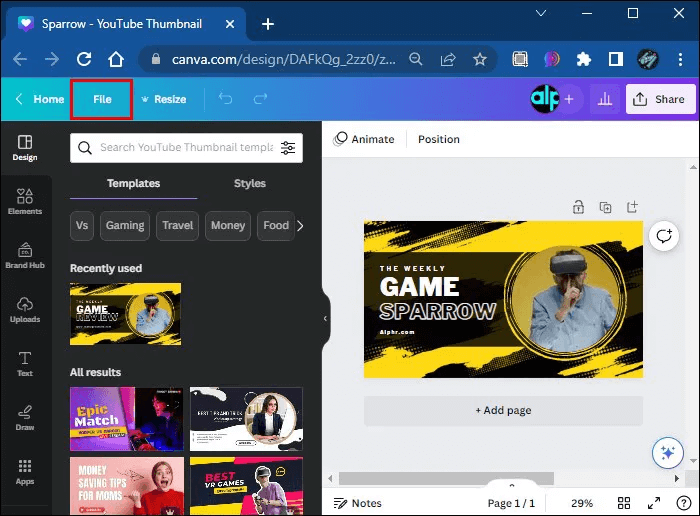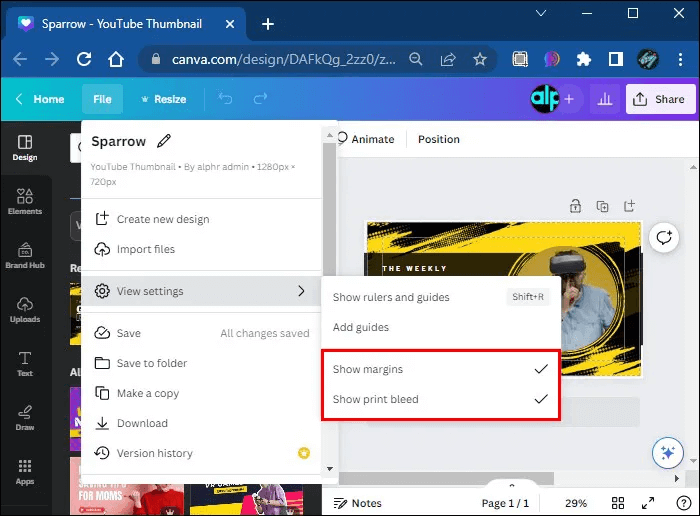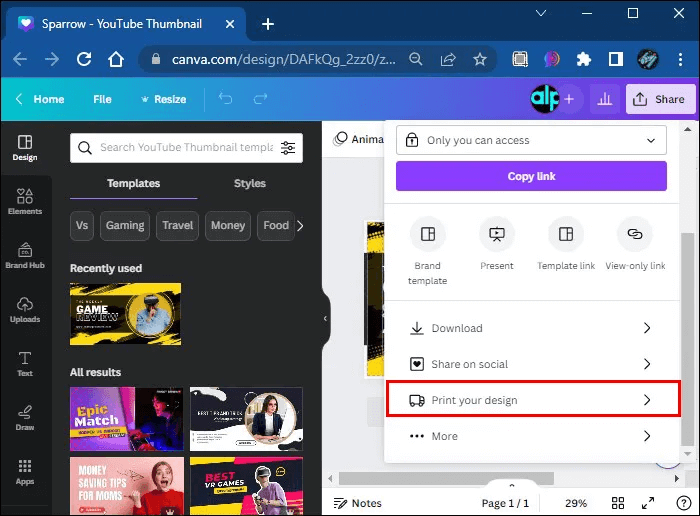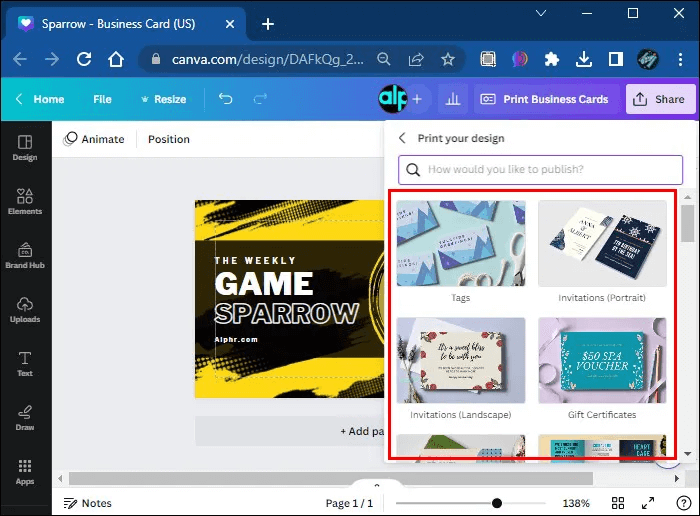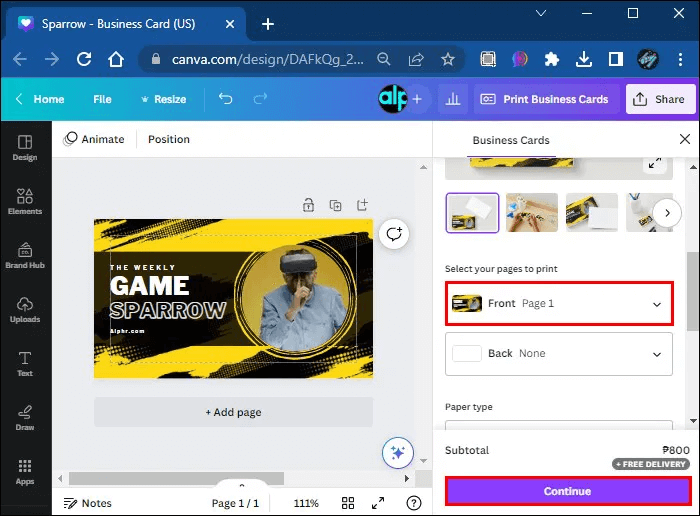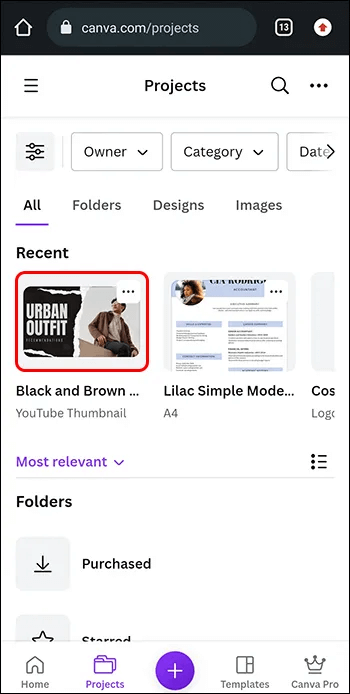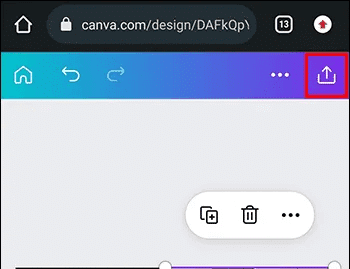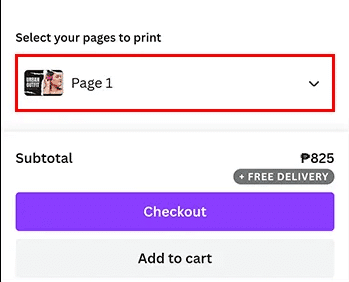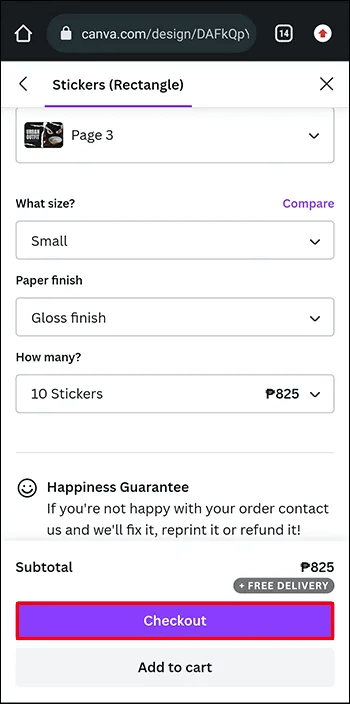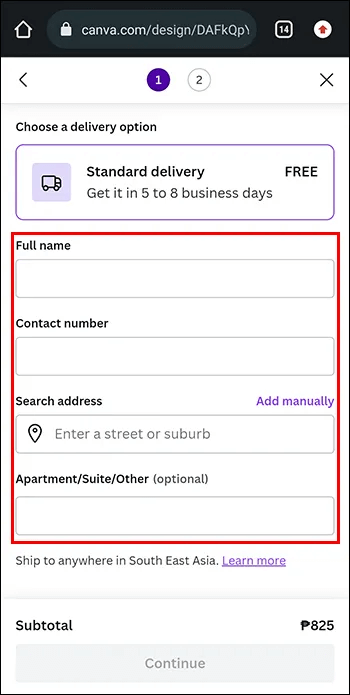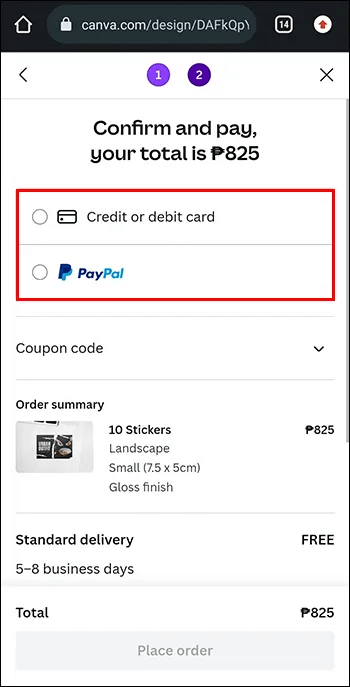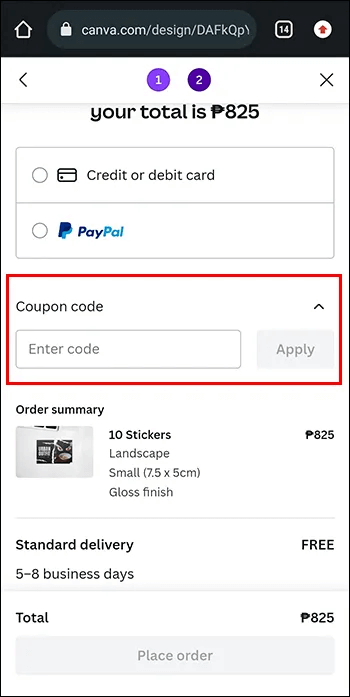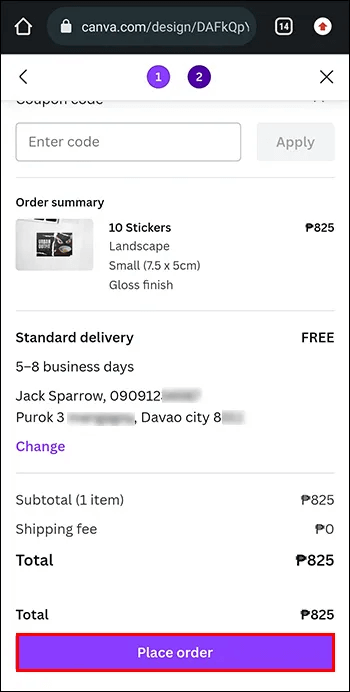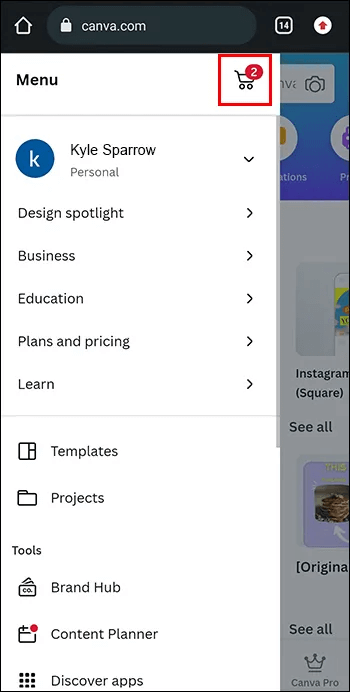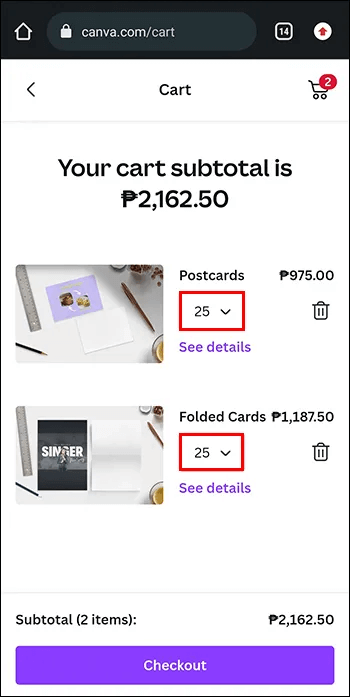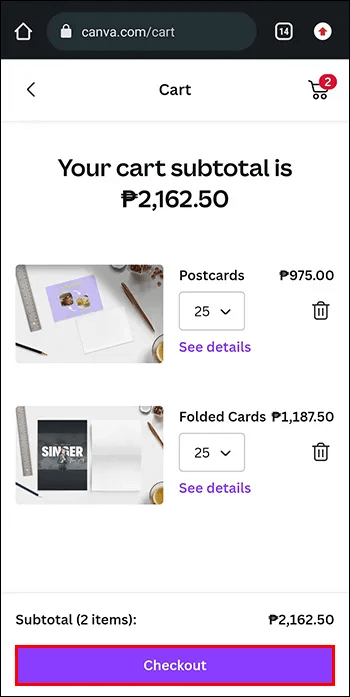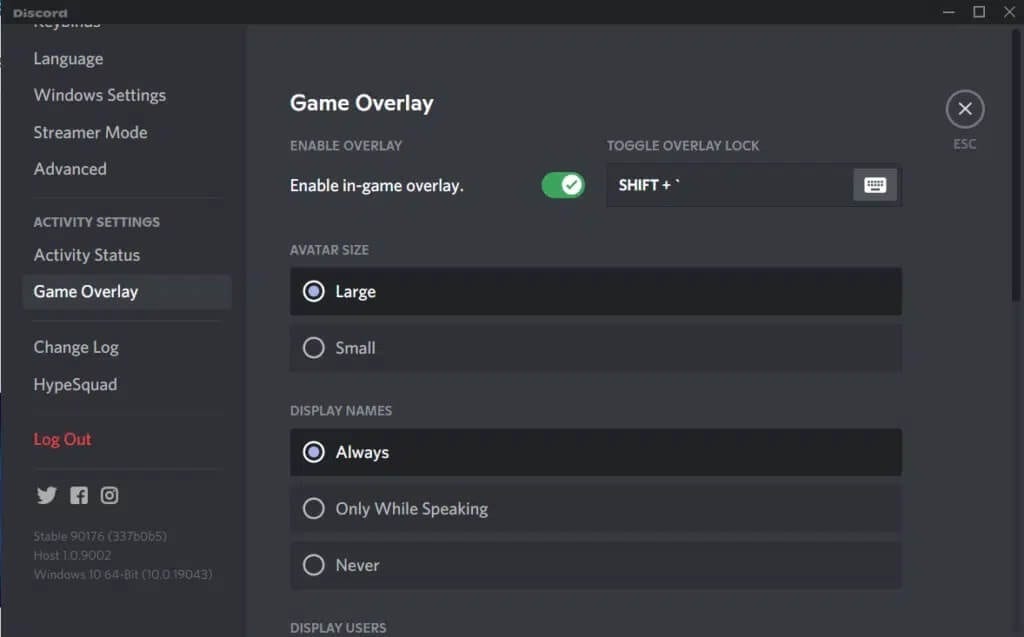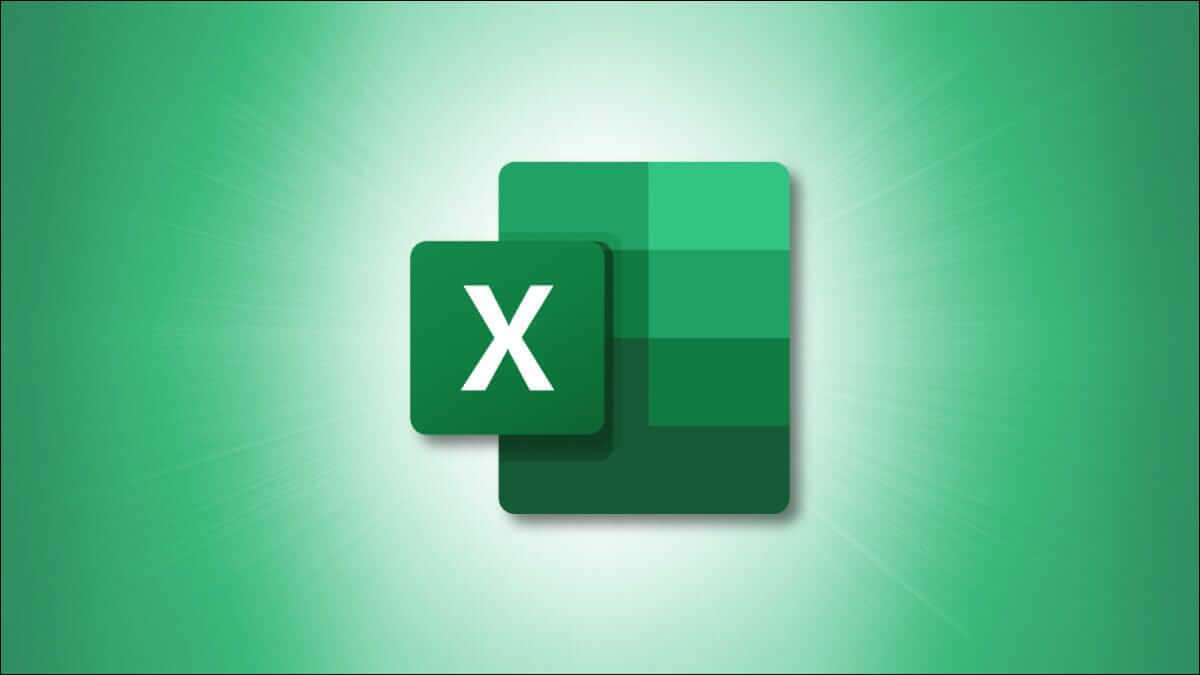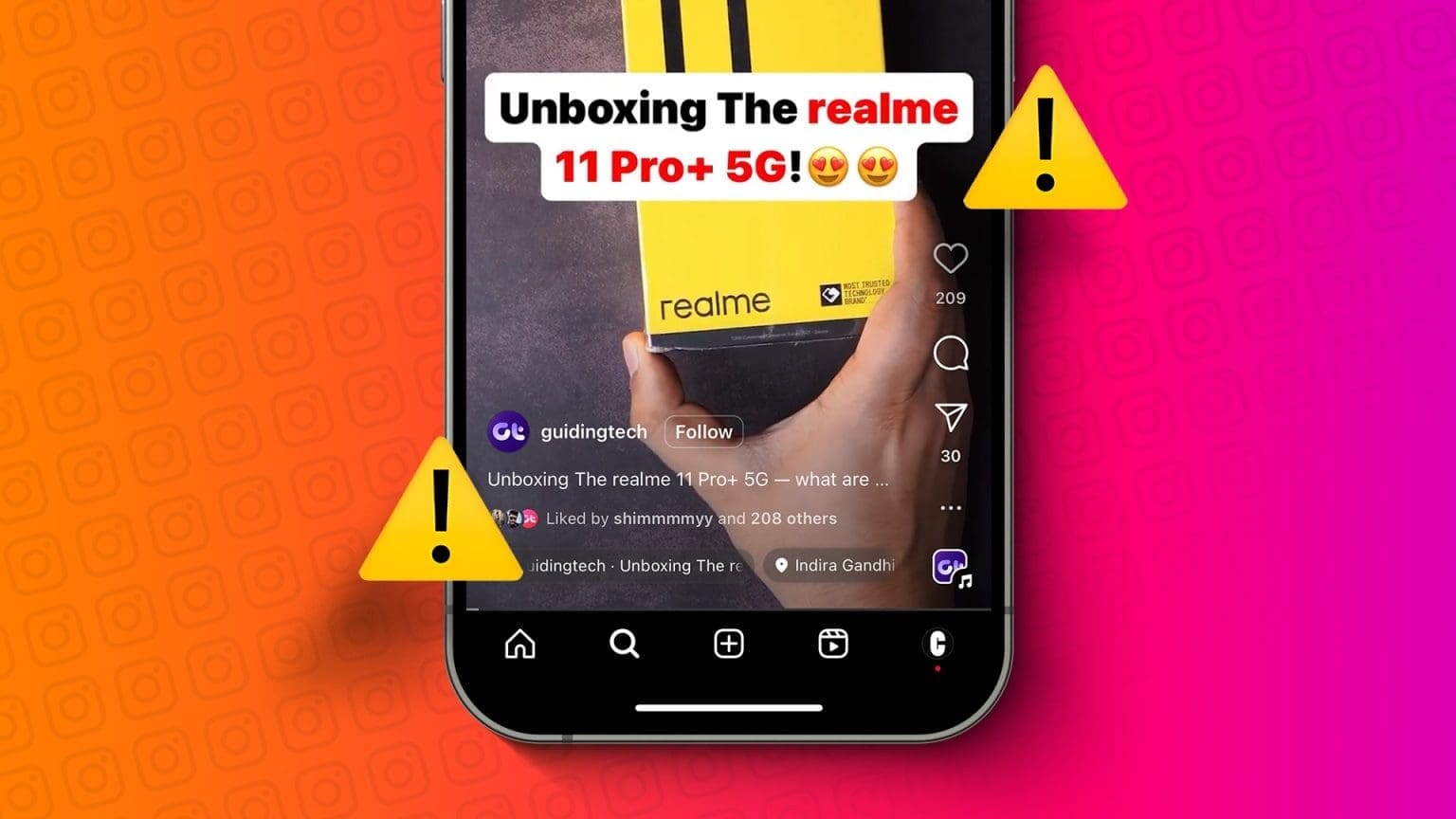canva Sua ferramenta completa para projetar, debater e publicar conteúdo. Se você for um usuário de longa data, provavelmente estará familiarizado com o serviço de impressão pago da empresa, com designs impressos e entregues em sua casa. Mas que tal imprimir de graça no Canva?

Você ficará aliviado em saber que também pode usar o Canva para imprimir seus designs em sua impressora pessoal gratuitamente. Este artigo compartilha todas as etapas e truques que você precisa saber. Também consideramos os benefícios de usar o serviço de impressão premium do Canva, apenas por precaução.
Imprima do Canva usando seu PC
A única maneira de imprimir de canva Gratuito é o uso de um computador pessoal e impressora. Claro, você também precisa de uma conta do Canva (grátis ou premium). Você pode imprimir qualquer design gratuitamente da sua biblioteca do Canva. Para começar, certifique-se de baixar este design como PDF Print. Aqui está uma visão geral de todas as etapas que você precisa seguir.
Baixe o design - a maneira tradicional
Primeiro, você precisa baixar o arquivo do Canva para o seu computador local.
- Abra um projeto canva Ou crie um novo.
- Adicione sangramento, margens e ajuste os elementos necessários Modificar.
- clique no botão "Compartilhando" no menu do editor.
- Clique em Baixar.
- Escolha um formato de arquivo “Impressão em PDF” Ao escolher o tipo de arquivo na lista suspensa.
- Etapas opcionais incluem tags Recorte e endireite seu arquivo PDF.
- Clique em Baixar. Você terá que pagar pelos itens premium (se houver) que usou antes de prosseguir com o download.
Dica: Use cores CMYK ao projetar para impressão. Essa configuração de cor fará com que seu design pareça melhor quando impresso.
O próximo passo é imprimir o desenho.
Imprimir designs do Canva
- Abrir ficheiro PDF que você baixou para sua área de trabalho.
- Clique em "Impressão" ou clique em botão da impressora em um visualizador de PDF.
- Localizar Estilo pessoal da impressora na lista suspensa. deve suportar Amostra Tamanho do projeto.
- Configure a impressora para 100% até o tamanho da impressão do desenho certo.
- Clique "Impressão" Quando estiver pronto.
Imprima designs do Canva diretamente do programa
Os usuários também podem imprimir seus designs do Canva diretamente do aplicativo, sem precisar baixar os designs em seus dispositivos pessoais. O programa contém uma opção "Impressão" Na lista "um arquivo" Que você pode usar sem comprar software adicional.
Você pode usar uma opção "Impressão" no Canva independentemente do seu plano de assinatura. Tudo que você precisa fazer é seguir os passos abaixo:
- Abrir o design deseja imprimir no Canva ou criar um novo projeto e pressione "Arquivo".
- Clique em "Configurações de exibição" E verifique "Mostrar Margens" و "Mostrar sangramentos".
- Localizar Imprima seu projeto.
- Escolher o design que você deseja imprimir.
- Selecione uma página para imprimir e pressione rastreamento.
- Siga o próximo passo e toque em Impressão.
Então, por que se preocupar em baixar um arquivo do Canva para o seu computador quando você pode imprimir tudo diretamente do programa? Bem, imprimir no Canva pode reduzir a qualidade da impressão. Além disso, ter seu design impresso profissionalmente garantirá melhor contraste de cores e nitidez geral.
Contras de imprimir com o Canva gratuitamente
Você pode usar a impressão gratuita de seus designs do Canva para uso pessoal. No entanto, a menos que você tenha acesso fácil a gráficas profissionais, ficará restrito a imprimir apenas em papel (supondo que você possua uma impressora em casa).
Além disso, se você usar aplicativos de impressão de terceiros, corre o risco de expor seus dados na Web ou seus materiais de impressão provavelmente acabarão com um vazamento de dados.
Se você está procurando uma experiência de impressão mais profissional, sugerimos que experimente os serviços premium do Canva. Mais sobre isso abaixo.
Alternativa para impressão gratuita
O Canva tem um software de design e impressão onde você pode criar produtos visuais impressionantes e obtê-los na loja ou entregá-los em sua casa gratuitamente. Alguns exemplos de produtos que você pode imprimir dessa maneira incluem:
- Cartões de visita (50 cartões por US$ 20)
- Cartazes retrato A3
- camisas
- convites
- garrafas de água
- mouse pad de computador
- camisolas
- Óculos
- sacolas
- Gráficos
- cabeçalho
- Notebooks
Esta lista é apenas o começo de todos os produtos que você pode imprimir usando o Canva.
Aqui estão algumas das vantagens e desvantagens de imprimir seus designs com o Canva:
- Entrega flexível. Escolha frete padrão gratuito, entrega expressa ou retirada na loja nos EUA ou no Canadá para uma entrega flexível que não gira em torno do horário comercial e dos prazos de entrega.
- Acesse as ferramentas mais recentes do Canva, como Magic Resize, para redimensionar produtos em documentos imprimíveis, como bolsas, folhetos, cartões e muito mais.
- Removedor de fundo para imprimir produtos do jeito que você imaginou.
- Verificação automática para preparar o produto para impressão em segundos. O sistema rastreia problemas de imagem, margem e sangria para que sua impressão tenha uma boa aparência.
- Mais de 250000 modelos. Milhares de modelos estão disponíveis para transformar qualquer tipo de conteúdo em um produto impresso.
- Qualidade de impressão excepcional. A empresa leva suas impressões para uma gráfica profissional perto de você. O pedido vem com uma garantia de felicidade, para que você possa obter um reembolso ou reimprimir se não estiver satisfeito com o resultado.
Solicite impressões de designs do Canva
Se você deseja solicitar uma impressão profissional do seu design, siga estas etapas:
- Abrir Design por Canva que você deseja imprimir.
- Clique em "Impressão" na barra de menu ou ícone "Compartilhando" Se você estiver usando seu telefone celular.
- Escolha as especificações de impressão e os números de página que deseja imprimir.
- Adicione outro arquivo ao cartão de impressão pressionando "adicionar ao pedido" ou vá para "Saída".
- Entrar Detalhes de envio. Você pode adicioná-los manualmente ou optar por compilar seu pedido. No último caso, escolha o local de coleta preferido em vez do seu endereço.
- Escolha o seu método de pagamento preferido.
- Aplicar cupom Impressão do Canva seu próprio se você tiver algum.
- Revise sua solicitação novamente para verificá-la e pressione "Envio da candidatura" Quando você terminar.
Você receberá uma notificação pop-up na tela, bem como um e-mail confirmando seu pedido. Você pode fazer alterações em sua inscrição até duas horas após enviá-la.
Você também pode adicionar mais designs ao seu pedido. Siga os seguintes passos:
- Vá para o teclado de discagem ou Ícone do carrinho de compras.
- Customizar Opções Imprimir para o novo produto de impressão. Talvez você precise alterar a quantidade, páginas diferentes ou acabamento do papel.
- Repita as etapas da seção anterior até concluir todos os pedidos de itens e vá para Finalizar Compra Terminar.
Casos de uso do serviço de impressão Canva
Profissionais de marketing, proprietários de pequenas empresas e criativos usam os serviços de impressão do Canva para diversos fins.
presentes personalizados
Se você está fazendo um presente personalizado, naturalmente está procurando um design bonito, atraente e interativo. Os recursos avançados do Canva permitem que você crie um presente totalmente personalizado, criando camisetas, canecas, canecas, travesseiros ou qualquer outra ideia de presente que você tenha em mente. E se você estiver com poucas ideias para presentes, pode até pedir ajuda ao Magic Writer do Canva, o assistente de redação de texto com IA.
Materiais promocionais
Pode imprimir todo o tipo de materiais promocionais para o seu negócio, como flyers ou cartões de visita. Escolha entre os modelos disponíveis ou crie o seu próprio a partir do zero. As empresas precisam aumentar o conhecimento de sua marca, e não há melhor maneira de fazer isso do que sair e oferecer pequenas lembranças como canetas, canecas, cartões ou folhetos.
material comercial
Você pode imprimir papéis timbrados, faturas, envelopes, gráficos ou documentos em massa para sua empresa em quantos exemplos desejar. Envie materiais para toda a equipe ou imprima-os para necessidades pessoais e garanta a máxima qualidade do produto.
uso pessoal
Os serviços de impressão do Canva estão disponíveis para todos. Se você é um criador de hobby ou designer gráfico, pode brincar com suas criações e imprimi-las para colocar em sua coleção ou compartilhar com amigos e familiares. Quer surpreender a sua cara metade com um estampado de t-shirt personalizado? Você pode fazer tudo isso e muito mais com os serviços de impressão do Canva.
Perguntas frequentes:
P1: Com que rapidez o Canva pode entregar seus produtos impressos?
A resposta: Os tempos de envio variam entre as regiões, mas espere até 14 dias úteis para economia, oito dias úteis para entrega padrão e até três dias úteis para entrega expressa.
P2: Quão sustentável é a impressão com o Canva?
A resposta: muito. O Canva planta uma árvore para cada pedido de impressão que você faz com a empresa. Tudo é feito pelo software One Print, One Tree.
As muitas maneiras de imprimir designs do Canva
O Canva está entre as plataformas de design mais versáteis do mercado, e a variedade de opções de impressão prova isso. Quer esteja a imprimir para uso pessoal ou profissional, pode escolher o método de impressão que melhor se adapta às suas necessidades. Lembre-se de que a opção de impressão gratuita é adequada para designs simples, enquanto para projetos mais sérios você pode experimentar o serviço de impressão profissional do Canva.
Que tipos de desenhos você faz em canva? A opção de impressão gratuita faz o trabalho para você? Compartilhe sua experiência na seção de comentários abaixo.